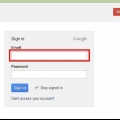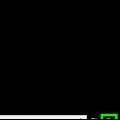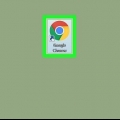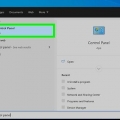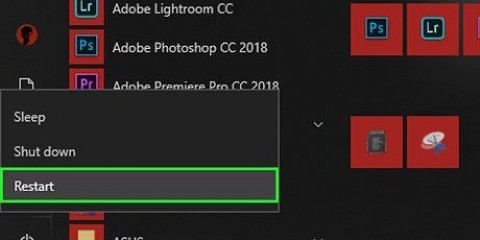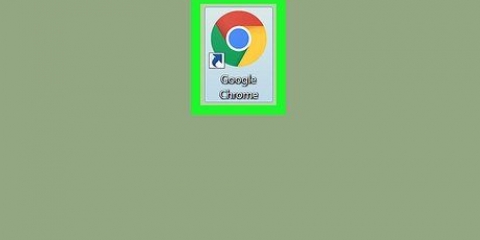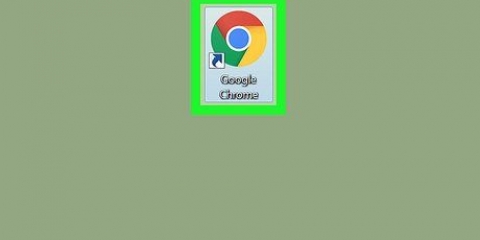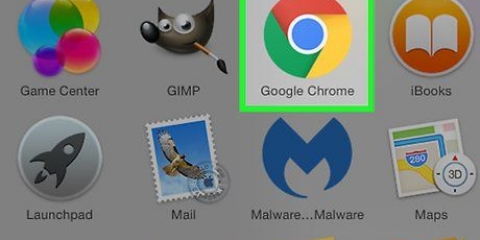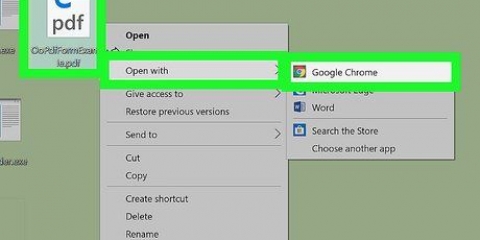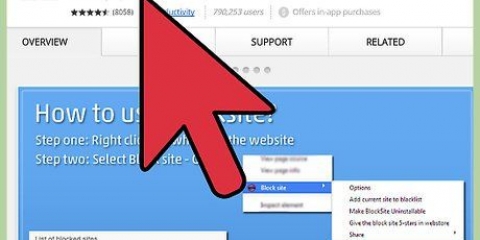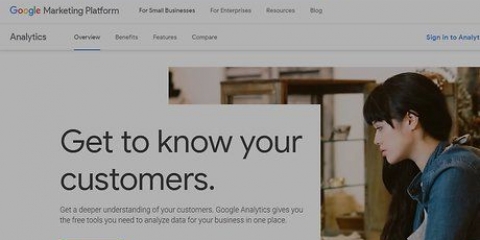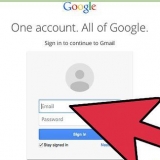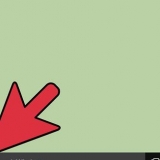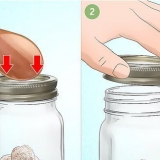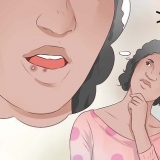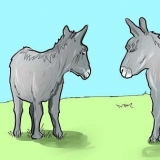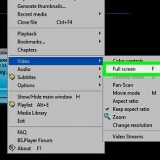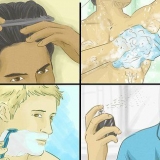Du kan klicka på pilarna (upp och ner) för att gå till nästa (ner) eller föregående (upp) sökresultat. Alla söktermer som hittas är markerade med gult. Den valda söktermen blir orange. När du går ner med pilen blir nästa sökord orange.


På en Windows-dator trycker du på Ctrl+f. Du trycker på Ctrl, och medan du håller den, tryck f. På en Mac måste du ⌘ Kommando+f att trycka. Du trycker på ⌘ Kommando och tryck på medan du håller den nedtryckt f.


Du kan klicka på pilarna (upp och ner) för att gå till nästa (ner) eller föregående (upp) sökresultat. Alla söktermer som hittas är markerade med gult. Den valda söktermen blir orange. När du går ner med pilen blir nästa sökord orange.
Använder sökfunktionen i google chrome
Google Chrome är en populär webbläsare. Google Chrome har en funktion som hjälper användare att hitta specifika ord eller fraser på webbsidor. Denna sökfunktion kan användas på olika sätt.
Steg
Metod 1 av 2: Använd sökfunktionen med musen

1. Gå till webbsidan du vill söka efter. Öppna Chrome och skriv adressen (URL) till webbsidan i adressfältet. Tryck sedan på ↵ Enter på ditt tangentbord. Vänta tills sidan laddas helt innan du går vidare till nästa steg.

2. Klicka på ikonen Mer. I det övre högra hörnet av din webbläsare finns en ikon som består av tre punkter ovanför varandra. Det är "Mer-ikonen". Klicka på den här ikonen. På en PC är den här ikonen direkt under "X"-knappen som stänger webbläsaren. Om du för musen över ikonen Mer, visas texten "Anpassa och kontrollera Google Chrome" (eller "Anpassa och kontrollera Google Chrome" om du har ställt in din webbläsare på engelska).

3. Klicka på alternativet "Sök" (eller "Sök"). När du väl klickat på `Sök` försvinner menyn och istället visas ett litet sökfält med ett textfält. Detta sökfält finns under adressfältet, till höger. Bredvid textfältet finns en uppåtpil, en nedåtpil och ett "X".

4. Skriv ordet eller frasen ("söktermen") du vill hitta på webbsidan. Om du har använt sökfunktionen tidigare kan textrutan redan vara fylld med föregående sökord. Töm sedan först textrutan innan du anger den nya söktermen.
du kan på ↵ Tryck på Enter efter att ha skrivit in sökordet, men det är inte nödvändigt i sig. När du skriver in söktermen kommer Chrome redan att börja söka automatiskt.

5. Se hur ofta ditt ord eller din fras finns på sidan. När du har skrivit in söktermen kommer Chrome att markera alla platser där söktermen hittades. En räknare visas i textrutan som anger hur ofta din sökterm hittades på webbsidan. Till exempel kommer det att stå `1/20` (`1 av 20`), vilket betyder att din sökterm visas 20 gånger och att Chrome har valt den första av dessa 20.

6. Stäng sökfunktionen genom att klicka på "X" bredvid textrutan, eller genom att klickaesc trycka på ditt tangentbord. När du är klar med sökningen kan du avsluta sökfunktionen på något av dessa två sätt. De gula och orangea märkena försvinner så fort du stänger sökfunktionen.
Metod 2 av 2: Använda sökfunktionen med ditt tangentbord

1. Gå till webbsidan du vill söka efter. Öppna Google Chrome och skriv adressen (URL) till webbsidan i adressfältet. Vänta tills sidan laddas helt innan du går vidare till nästa steg.

2. Använd en kombination av tangenter på ditt tangentbord för att aktivera sökfunktionen. En sådan tangentkombination kallas "genvägstangenter". Vilka kortkommandon du ska använda beror på vilken typ av dator du använder (Windows eller Mac):

3. Hitta sökfältet som visas uppe till höger i din webbläsare. Sökfältet visas under adressfältet och överlappar det övre högra hörnet på webbsidan.

4. Skriv ordet eller frasen ("söktermen") du vill hitta på webbsidan. Om du har använt sökfunktionen tidigare kan textrutan redan vara fylld med föregående sökord. Töm sedan först textrutan innan du anger den nya söktermen.
du kan på ↵ Tryck på Enter efter att ha skrivit in sökordet, men det är inte nödvändigt i sig. När du skriver in söktermen kommer Chrome redan att börja söka automatiskt.

5. Se hur ofta ditt ord eller din fras finns på sidan. När du har skrivit in söktermen kommer Chrome att markera alla platser där söktermen hittades. En räknare visas i textrutan som anger hur ofta din sökterm hittades på webbsidan. Till exempel kommer det att stå `1/20` (`1 av 20`), vilket betyder att din sökterm visas 20 gånger och att Chrome har valt den första av dessa 20.

6. Stäng sökfunktionen genom att klicka på "X" bredvid textrutan, eller genom att klickaesc att trycka. När du är klar med sökningen kan du avsluta sökfunktionen på något av dessa två sätt. De gula och orangea märkena försvinner så fort du stänger sökfunktionen.
Tips
Denna sökfunktion gör inte samma sak som en sökmotor. Sökfunktionen hittar bara söktermer på den webbsida du för närvarande befinner dig på. En sökmotor söker efter din sökterm över hela internet.
"Använder sökfunktionen i google chrome"
Оцените, пожалуйста статью